掌握VSCode隐藏快捷键可显著提升编码效率:通过Ctrl+Shift+P快速执行命令,如打开设置或重启窗口;使用Ctrl+D、Ctrl+K Ctrl+D和Ctrl+Shift+L实现多光标精准编辑;Alt+↑/↓移动整行,Ctrl+Shift+Enter插入空行,Ctrl+X/C剪切复制整行;文件导航则依赖Ctrl+P模糊搜索、Ctrl+Tab切换标签、Ctrl+B控制侧边栏显示,以及Ctrl+’在终端与编辑器间切换。
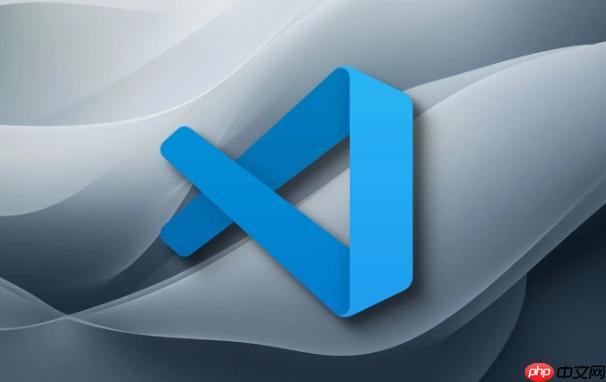
VSCode 虽然广受欢迎,但很多高效快捷键并不为人熟知。掌握这些隐藏技巧,能大幅提升编码效率。
快速打开命令面板
很多人知道 Ctrl+Shift+P(mac 上是 Cmd+Shift+P)能打开命令面板,但其实它还能结合其他操作快速执行任务:
- 输入“Preferences: Open Settings”快速进入设置
- 输入“Developer: Reload Window”重启编辑器
- 配合模糊搜索,无需鼠标就能调用几乎所有功能
多光标选择进阶操作
除了 Alt+Click 添加光标,还有更高效的隐藏方式:
- Ctrl+D 逐个选中相同词并添加光标,适合批量修改变量名
- Ctrl+K Ctrl+D 跳过当前选中项,避免误改
- Ctrl+Shift+L 一次性为所有匹配项添加光标,全局替换利器
行操作隐藏技巧
这些操作不依赖鼠标,流畅又省时:
- Alt+↑ / Alt+↓ 快速移动整行上下
- Ctrl+Shift+Enter 在当前行上方插入空行
- Ctrl+X 剪切整行(即使没选中),Ctrl+C 同理
文件导航与预览
高效在文件间跳转,减少对侧边栏的依赖:
- Ctrl+P 输入文件名快速打开,支持模糊匹配如 “main.js” 可输 “mjs”
- Ctrl+Tab 切换最近打开的文件标签
- Ctrl+B 隐藏/显示侧边栏,腾出更多编辑空间
- Ctrl+’(反引号)在集成终端和编辑器之间快速切换
基本上就这些。这些快捷键不复杂,但容易忽略,熟练后能明显提升操作节奏。建议挑几个常用尝试,逐步融入日常习惯。


